Inventor的软件设置技巧
如何使用Inventor进行产品设计和工程制图的简单方法

如何使用Inventor进行产品设计和工程制图的简单方法第一章:Inventor软件的基本介绍Inventor是由Autodesk公司开发的一款三维计算机辅助设计(CAD)软件,用于产品设计和工程制图。
它提供了一套强大的工具和功能,可帮助设计师和工程师将想法转化为现实,并创建复杂的三维模型和工程图纸。
第二章:创建项目和设置参数在Inventor中开始使用商品设计和工程制图的第一步是创建一个项目。
项目中包含了所有与设计和制图相关的文件和设置。
创建项目时,你需要指定单位、坐标系统和文档模板。
这些参数将决定你在后续设计过程中的测量和绘图单位等。
第三章:创建基本几何体在Inventor中,你可以通过创建基本几何体来构建产品的三维模型。
例如,你可以使用立方体、球体、圆柱体等来创建一个简单的零件模型。
在创建基本几何体时,你可以指定尺寸、位置和旋转角度等参数,以满足设计需求。
第四章:组件建模与装配除了创建基本几何体外,Inventor还支持组件建模和装配。
通过组件建模,你可以创建复杂的零件模型,包括孔、凹陷和凸起等特征。
而装配则允许你将多个零件组装在一起,并确保它们之间的尺寸和位置关系正确。
第五章:应用约束和关系约束和关系在Inventor中起到了非常重要的作用,它们用于确保装配中的零件正确对位和移动。
通过应用约束和关系,你可以轻松地控制零件的位置、旋转和比例关系。
例如,你可以定义两个零件之间的距离、角度或对齐方式。
第六章:绘图和注释在完成三维模型的设计后,你需要将其转化为工程图纸。
Inventor中提供了丰富的绘图工具,可用于创建建筑平面图、剖视图和详图等。
此外,你还可以添加注释、尺寸和标注,以便更清晰地传达设计意图。
第七章:模拟和分析Inventor还提供了模拟和分析功能,可用于评估产品的性能和可靠性。
通过模拟,你可以测试产品在不同条件下的行为,例如强度、刚度、动态响应等。
这些分析结果可以帮助改进设计,减少制造过程中的风险和成本。
Autodesk Inventor工程图启始设置

Autodesk Inventor工程图启始设置.1.打开Autodesk Inventor软件。
“新建”“Standard.dwg”打开工程图界面。
2.右击“图纸:1”下“GB1”的标题栏,选删除。
3.右击“工程图资源”下“标题栏”,选“定义新标题栏”。
进入草图绘制格式。
4.点击“插入”/“ACAD”,查找一个”CAD,dwg文档”中一个没有属性的标题栏图框。
打开插入。
5.点击“修改”/“移动”命令,选择整个标题栏,点击“移动”对话框中,基点选择箭头,捕着标题栏的点与图框中的点,移到拾当位置。
6.点击“完成草图”,输入标题栏名称,保存。
7.右击“工程图资源”下“标题栏”中所创建的新标题栏。
点击插入。
即可将其插入到图纸中。
8.右击“图纸:1”“编辑图纸”,可任意创建图纸格式与方向。
标题栏块会自动插入右下角。
9.点击左上角“I”图标,选择“另存为”、“保存副本为模板”。
输入名称,保存。
下次在“新建”的默认对话框中便自动出献所创建的工程图图框使用。
10.新建工程图,打开所创建的图框。
11.右击“工程图资源”下“标题栏”中所创建的新标题栏,选择“编辑”,界面更换为标题栏的草绘界面。
12.点击“绘图”面板“文本”命令。
在标题栏中名称位置处,选择放置范围,弹出文本对话框。
设置文字居中与大小后,点击“类型”框中下拉箭头,选择“特性-模型”,点击“特性”框中下拉箭头,选择“主题”,点击后面添加文本箭头。
“确定”加入文本。
重复加入“特性-模型”的“零件代号”,“自定义特性-模型”的“材料”,“物理特性-模型”,“质量”。
点击“完成草图”,“是”保存所做的编辑。
13.重复第九步,复盖工程图模板。
14.在实体模型中右击模型树下实体名称,选择“iproperties(I)”在此设置工程图中所链接的“特性-模型”的属性与之对应。
15.新建工程图,打开所创建的图框。
16.点击“基础视图”弹出工程视图对话框。
点击“打开现有文件”查找打开模型,设置比例、可在方向下点击“改变视方向”,进入调整放置视图。
Autodesk Inventor 3D CAD设计软件操作技巧及界面介绍

Autodesk Inventor 3D CAD设计软件操作技巧及界面介绍Autodesk Inventor是一款功能强大的3D计算机辅助设计(CAD)软件,广泛应用于机械设计、产品设计和制造等领域。
本文将向您介绍Autodesk Inventor软件的操作技巧和界面特点,以帮助您更好地利用该软件进行3D设计。
一、界面介绍Autodesk Inventor的界面布局清晰简洁,具有良好的用户体验。
主要包括以下几个部分:1. 菜单栏:位于软件界面的顶部,包含各种功能选项和命令。
通过菜单栏可以进行文件管理、设置软件选项、执行各种操作等。
2. 工具栏:位于菜单栏下方,常用命令和工具的图标集中在工具栏上,方便用户快速选择和操作。
3. 操作区:位于工具栏下方,是主要的设计和编辑区域。
用户可以在操作区域中进行各种设计操作,例如创建零件、装配和制图等。
4. 属性编辑器:位于右侧或下方,用于显示和编辑所选对象的属性和参数。
用户可以根据需要自定义对象的各种参数,如尺寸、材料等。
5. 状态栏:位于界面的底部,显示当前操作的信息和状态,如坐标、命令提示等。
用户可以通过状态栏了解当前设计环境的相关信息。
二、操作技巧1. 零件创建:在Autodesk Inventor中创建零件是设计的基础步骤。
可以使用各种建模工具和命令来创建零件的几何形状,如绘制直线、圆弧、矩形等。
同时,还可以使用参数化建模功能来定义零件的尺寸和形状,以便后续的修改和编辑。
2. 装配设计:装配是将多个零件组装在一起形成完整产品的过程。
在Autodesk Inventor中,可以通过选择和放置零件来构建装配体系结构。
合理使用约束命令可以确保零件之间的正确位置和运动自由度。
此外,装配设计还可以进行运动仿真和碰撞检测,以验证设计的准确性和可靠性。
3. 制图和注释:在设计完成后,通常需要制作详细的制图和注释以便于生产和制造。
Autodesk Inventor提供了丰富的绘图工具和注释功能,可以生成高质量的工程图纸。
2024年Inventor培训教程
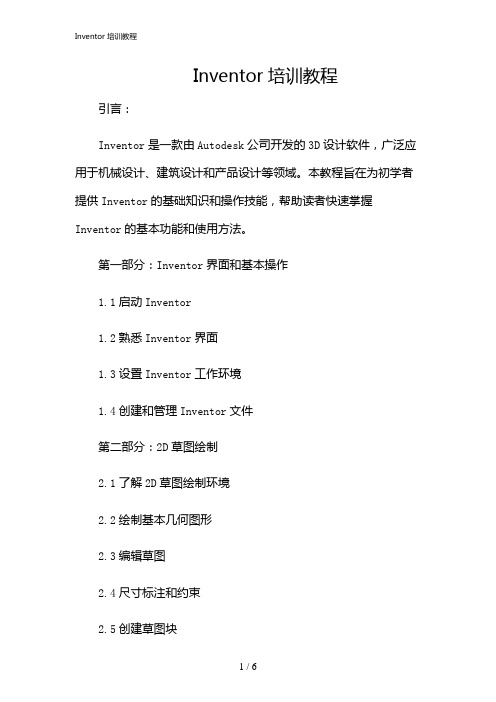
Inventor培训教程引言:Inventor是一款由Autodesk公司开发的3D设计软件,广泛应用于机械设计、建筑设计和产品设计等领域。
本教程旨在为初学者提供Inventor的基础知识和操作技能,帮助读者快速掌握Inventor的基本功能和使用方法。
第一部分:Inventor界面和基本操作1.1启动Inventor1.2熟悉Inventor界面1.3设置Inventor工作环境1.4创建和管理Inventor文件第二部分:2D草图绘制2.1了解2D草图绘制环境2.2绘制基本几何图形2.3编辑草图2.4尺寸标注和约束2.5创建草图块第三部分:3D建模3.1了解3D建模环境3.2创建基本几何体3.3创建草图并拉伸3.4创建旋转和扫掠特征3.5创建放样特征3.6编辑3D模型第四部分:装配设计4.1了解装配设计环境4.2创建和管理装配文件4.3放置和约束组件4.4编辑装配结构4.5创建运动仿真第五部分:工程图制作5.1了解工程图制作环境5.2创建和管理工程图文件5.3创建视图和投影视图5.4尺寸标注和注释5.5栏和表格第六部分:渲染和动画制作6.1了解渲染和动画制作环境6.2设置渲染环境6.3创建材质和纹理6.4设置灯光和阴影6.5创建动画和渲染输出第七部分:Inventor的高级功能7.1自定义特征和库7.2iLogic编程7.3运用API进行二次开发7.4和分析报告结论:通过本教程的学习,读者应该能够熟练掌握Inventor的基本功能和使用方法。
然而,Inventor是一款功能强大的软件,还有许多高级功能和技巧等待读者去探索和掌握。
希望本教程能够为读者提供一个良好的起点,帮助读者在Inventor的学习和应用中取得更大的成就。
重点关注的细节:3D建模3D建模是Inventor软件的核心功能之一,也是进行机械设计、建筑设计和产品设计的基础。
在Inventor中,3D建模不仅仅是创建一个静态的模型,还包括模型的编辑、参数化设计、装配和运动仿真等多个方面。
inventor教程

inventor教程介绍Autodesk Inventor是由Autodesk公司开发的一款三维计算机辅助设计(CAD)软件,主要用于机械设计、产品建模和数字原型制作等领域。
它具有强大的功能和用户友好的界面,可以帮助工程师和设计师快速创建、编辑和分析复杂的三维模型。
本教程将介绍Inventor的基本功能和操作方法,帮助初学者快速入门并掌握基本的设计技巧。
无论您是机械工程师、产品设计师还是对三维建模感兴趣的人士,本教程都将为您提供宝贵的帮助和指导。
安装和配置在开始学习Inventor之前,您需要先安装和配置软件。
以下是安装和配置Inventor的一般步骤:1.下载Autodesk Inventor安装程序。
2.运行安装程序,并按照提示完成安装过程。
3.在安装过程中,您可能需要选择要安装的组件和语言选项。
4.安装完成后,您可以根据需要对Inventor进行进一步配置。
请注意,安装和配置步骤可能因版本和操作系统而有所不同。
请参考Autodesk官方文档或相关资源,以获得适用于您的具体环境的详细说明。
创建新项目在开始设计之前,您需要创建一个新项目。
下面是创建新项目的步骤:1.打开Autodesk Inventor软件。
2.在启动界面上,选择“新建项目”选项。
3.在项目设置对话框中,输入项目名称和路径,并选择适当的单位和模板。
4.点击“确定”按钮,创建新项目。
三维建模Inventor的三维建模功能可以帮助用户创建复杂的三维模型。
以下是一些常用的三维建模操作:创建草图在Inventor中,草图是创建三维模型的基础。
您可以使用多种工具和形状来创建草图,例如直线、圆、矩形等。
以下是创建草图的一般步骤:1.在项目资源管理器中,选择“零件”文件夹。
2.右键单击“零件”文件夹,并选择“新建零件”选项。
3.在零件环境中,选择“创建草图”工具。
4.在零件视图中,选择一个平面作为草图平面。
5.使用草图工具和形状工具创建草图。
inventor2018操作命令
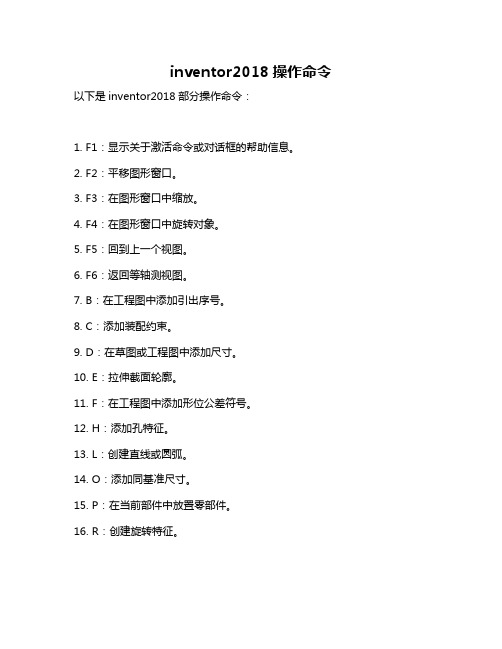
inventor2018操作命令以下是inventor2018部分操作命令:
1. F1:显示关于激活命令或对话框的帮助信息。
2. F2:平移图形窗口。
3. F3:在图形窗口中缩放。
4. F4:在图形窗口中旋转对象。
5. F5:回到上一个视图。
6. F6:返回等轴测视图。
7. B:在工程图中添加引出序号。
8. C:添加装配约束。
9. D:在草图或工程图中添加尺寸。
10. E:拉伸截面轮廓。
11. F:在工程图中添加形位公差符号。
12. H:添加孔特征。
13. L:创建直线或圆弧。
14. O:添加同基准尺寸。
15. P:在当前部件中放置零部件。
16. R:创建旋转特征。
以上是inventor2018的部分操作命令,可以查阅软件操作说明获取更多信息,以适应不同场景下的操作需求。
Inventor特性与使用技巧
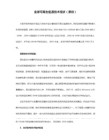
技巧 单击浏览器中的“设计视图”可把当前部件的显示配置保存为设计视图文件。在需要时,单击浏览器中“设计视图”旁的下拉菜单,可选设计视图文件。
技巧 装配重组特征使用户可以用最佳的方式表达自己的设计要求。用户可随心所欲地在各子装配之间拖动所需要的零件,以更加快速地进行装配的重新设计。把零部件移入子部件叫降级,把零部件移出子部件叫升级。在浏览器中选择零部件,按TAB键降级,按Shift+TAB键升级,或点击右键,选“降级”或“升级”。
技巧 “直线”命令除了可以画直线外还可以通过按住左键拖动线端点来感应鼠标的运动轨迹,Inventor自动推测用户的意图画出圆弧。
技巧 在工具条上点击右键,选“精确输入”,在绘制草图时,可输入精确值。
技巧 “裁剪”命令优先剪到相交处,其次剪到延长相交处,否则删除;“延伸”命令支持到延长线延伸。两者都具有动态预览功能,可以按住Shift键在两者之间切换。
技巧 在“Catalog/Sheet Metal”文件夹下有钣金的标准特征库,“Sample/Bend Tables”文件夹下折弯公差是内置好的,但用户可根据自己的需要来修改,以保证展开图的正确性。
技巧 Inventor在“格式”菜单下提供了灯光、材质、颜色选项,但不提供光线跟踪的渲染,因Inventor中几乎每种材质都提供了普通和抛光处理两种,指定闪亮的材质时,将自动使用反射贴图,产生真实的效果,不需要耗时的光线跟踪计算。
技巧 所有模型的边都可以直接作为参考边,不必将非草图平面内的几何图形投影到草图平面内才能进行约束。
技巧 在草图环境中,选择对象后,可用左键将草图基于约束拖动为预期的形状。
技巧 先选择草图,通过右键菜单选“自适应”,可设草图为自适应草图,使特征在装配时进行自动适应。
Inventor基础培训教程
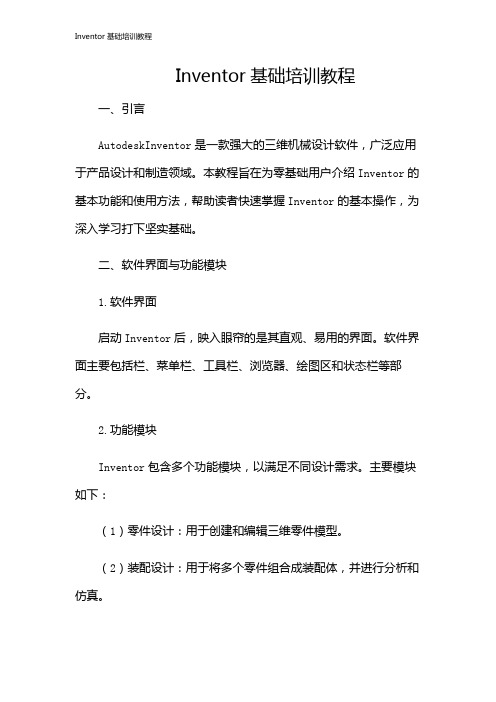
Inventor基础培训教程一、引言AutodeskInventor是一款强大的三维机械设计软件,广泛应用于产品设计和制造领域。
本教程旨在为零基础用户介绍Inventor的基本功能和使用方法,帮助读者快速掌握Inventor的基本操作,为深入学习打下坚实基础。
二、软件界面与功能模块1.软件界面启动Inventor后,映入眼帘的是其直观、易用的界面。
软件界面主要包括栏、菜单栏、工具栏、浏览器、绘图区和状态栏等部分。
2.功能模块Inventor包含多个功能模块,以满足不同设计需求。
主要模块如下:(1)零件设计:用于创建和编辑三维零件模型。
(2)装配设计:用于将多个零件组合成装配体,并进行分析和仿真。
(3)工程图:用于创建和编辑二维工程图。
(4)钣金设计:用于设计钣金零件。
(5)焊接设计:用于设计焊接结构和焊接工艺。
(6)框架设计:用于设计框架和管路系统。
(7)模具设计:用于设计注塑模具。
(8)线路设计:用于设计电气线路和电缆。
三、基本操作与工具1.鼠标操作在Inventor中,鼠标操作至关重要。
左键用于选择和拖动对象,右键用于打开上下文菜单,中键用于平移和缩放视图。
2.视图控制视图控制工具位于界面右下角,包括旋转、平移、缩放等操作。
通过鼠标滚轮和键盘快捷键也可以实现视图控制。
3.工具栏Inventor的工具栏位于界面顶部和左侧,提供了丰富的设计工具。
通过右键工具栏,可以自定义显示的工具栏和命令。
4.命令输入在命令框中输入命令名称,可以快速执行相关操作。
输入命令时,系统会自动提示可能的命令,方便用户选择。
5.浏览器浏览器用于显示和管理当前文档中的零件、装配体和工程图。
通过浏览器,可以轻松地切换和编辑不同组件。
四、零件设计1.创建草图在零件设计模块中,需要创建草图。
草图是二维图形,用于定义三维模型的轮廓。
选择“草图”命令,在绘图区绘制草图。
2.创建特征基于草图,可以创建各种特征,如拉伸、旋转、扫掠等。
选择相应的命令,设置参数,即可三维模型。
- 1、下载文档前请自行甄别文档内容的完整性,平台不提供额外的编辑、内容补充、找答案等附加服务。
- 2、"仅部分预览"的文档,不可在线预览部分如存在完整性等问题,可反馈申请退款(可完整预览的文档不适用该条件!)。
- 3、如文档侵犯您的权益,请联系客服反馈,我们会尽快为您处理(人工客服工作时间:9:00-18:30)。
Inventor的使用技巧
目录
1.应用文件的设置 (2)
2.项目的建立 ............................错误!未定义书签。
3. VAULT项目的关联 (6)
4、文件的首次检入 (8)
5、借用库的设置 (4)
6、检入检出(另见专用说明) (8)
7、其它说明 .............................错误!未定义书签。
Inventor的软件设置技巧
1.项目
1.1什么是项目
inventor软件的项目,指“****.ipj”文件,用于明确现在的“工作范围”,不同的项目会映射到不同的文件夹,快速定位到设定的工作文件夹。
1.2为什么要建项目
inventor软件的项目,还有些应用环境配置的需要,不同的项目会有一些不同,如下图
这类项目是没有应用(已开始过工作)的项目,可以在上图中进行编辑修改。
对下图,已开始了工作的项目,就会显示为“只读”,不能再进行修改;
1.3项目的建立
1.3.1图示方法可以打开项目选项。
A、Default缺省项目――在任何位置都存在
B、项目名称――采用“表头+表名”的全称,以利与其它项目区别;
C、其它项目都需要自已建立,方法如下;
这里不需要新设置库文件,可以直接“完成”;
D、在新建Vault项目文件时,要先确定“当前选中的项目”的库文件是哪些,一定要有下图所示的配置库,如果以前做的项目都是这类项目,就不需要关注此项
E、Vault项目的样式库―――需要改为“读-写”,如下图
且是在这个项目建立后,未始用前进行如下的“读-写”的更改;
1.3项目的修改
项目建立,并使用后,是不能更改的,如何修改都是不能的,这时可以重新建一个项目。
A、选择这个不能修改的项目索引“.ipj”,这时点新建项目;
B、其它设置见项目建立;
C、指引到相同的位置及相关配置,这时可以进行更改,到需要的目配置后,再进行样应的
项目操作。
D、这种修改未经测试,是否可以带着选中的项目部分配置,有待验证。
1.4借用库的设置
A、对于大部分借用零件组成的装配体,同时这些零件都是经过反复验证后的vault文件,可
进行库文件夹的设置,如下
B、这时可以指定vault的的文件夹位置,这样会在下图中,点击“Centent Center”时,进
入到所需的文件夹。
2.应用文件的设置
2.1应用的程序选项的打开
工具菜单\应用程序;
2.2文件项的设置:
如上图示设置
E:\Vaultwork\--------
(请从Vault中获取,这样能统一。
库(默认资源中心文件)的位置,
2.3部件项上设置
下图示中最后一项需选中,这样装配第一零件时,会自动固定到原点。
2.4保存选项
2.5资源中心设置
(Vault联网设计时)
这时如果有vault项目,生成的标准件会放在会存放在网络映射的资源文件夹下;
2.6本地资源中心的设置
(在本地项目时这样选择)
3. Vault应用
最重要事项,一定要看清本地(自已电脑上)的文件,与Vault中的文件,哪一个较新,不要造成“旧文件”覆盖了“新文件”。
3.1Vault项目的关联
A、Vault项目建立好后,打开下图示的Vault菜单,登录在以后,再点“打开”命令
如图示,也可以直接在下图示处“打开”――这时也会要求登录。
B、新建的vault项目,登录后打开,会出现下图
C 、进行“映射文件夹”工作
C、进行“项目根目录”的设置―――选择vualt中对应的文件夹
编辑
Vault这个文件夹,需先在vault的设置好后,才可以先择
D、Centent Cen..的设置―――――选择如下
E、确定后完成关联,以下就可以进行相关的设计,或文件的检入,见文件的首次检入。
3.2文件的首次检入
A、Vault项目建立后,关联设置后,才能进行如下工作
B、“打开”文件,如下图所示位置(不是用vault中的打开),或者主菜单中的找开
C、打开装配或零件后,这时就可以进行“检入”操作,如下图
D、检入零件以后,再有的设计,存档文件,均都以vault中为依据,不得再用原来的文件,
如果设置的本地文件夹与vault项目文件夹一致,是最好的,也可以不一致。
3.3Vaultu状态说明(另见专用说明)
看清各图标的意义,在你需要更改时,检出,否则检入到库中。
3.4检出检入
检出:在vault中,把需要改修的文件检出,如果需要时行修改,则检出;否则不需检出到本地;
检入:设计结束后,及时检入到Vault中,以利资料管理与查看;
,用于明确现在的“工作范围”,不同的项目会映射到不同的文件夹,快速定位到设定的工作文件夹。
4.软件相关讨论记录
4.1 Inventor软件的版本设置
A、所有的三维设计均需要vault中进行,且可以“从vault装入”,避免借用时的文件不统一;
文档在本地不应再有,统一存放在vault中。
本地版本:最初建的项目文件;
Vault版本:zdvault\ \ (这个目录下的文件)
两都的项目文件是一样的,就会存放引用位置问题,传入后不允许有本地版本。
B、进入vault中,发图前,可以多次更改,不记版本编号;发图后,要求获取最新,重新传入
到A版本,如设计时文件夹为:
A、例:KRTY0199.00线体――――KRTY0199.00线体A
B、A版本中只充许有1版本,否则需要有“版本说明.doc”文档,
C、“版本说明”对C每个版本的变化进行说明;
D、这时需将原来的项目文件“KRTY0199.00线体.ipj”,改名“KRTY0199.00线体A.ipj”C、Vault对应文件夹时:编辑指到需要确定的位置:
一个是vault中的文件夹位置,
一个是vault中的资源位置―――“中鼎库”
D、后其可以测试下只建一个大项目,每个工程师只有一个文件夹(也只有一层),自已设计的
图号只在自已划定的代号内,其它人可以在进入vault后,统一借用。
E、保存的问题:
1、inventor中有个OldVersions,内部文件名称:“零件1.0001”这就是软件的机制,会知道
哪些有变更,需要“保存”的文件,会提示你保存,也会在你保存时自动为“是”,不要全部选择为“全部选是”
2、Vault中我们确定不更改时,均不应“检出”,只有在确定更改进,才“检出”,改后传
入,且要如“2”所说,做好版本说明;
F、三维软件都在多次重复使用,他人做的软件后续是不知道是否已做了更改
3、对需要了解的也可以提出问题;。
